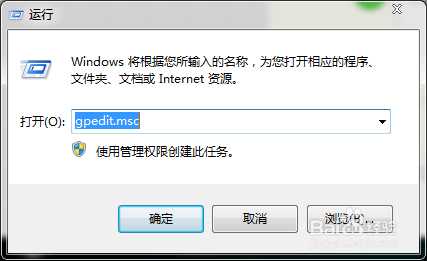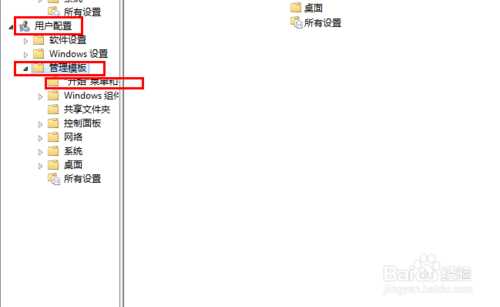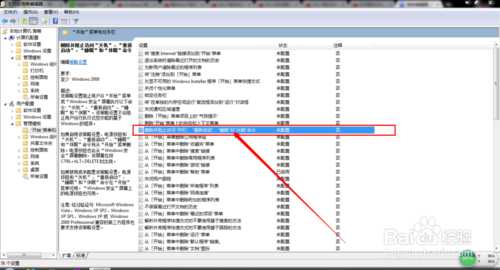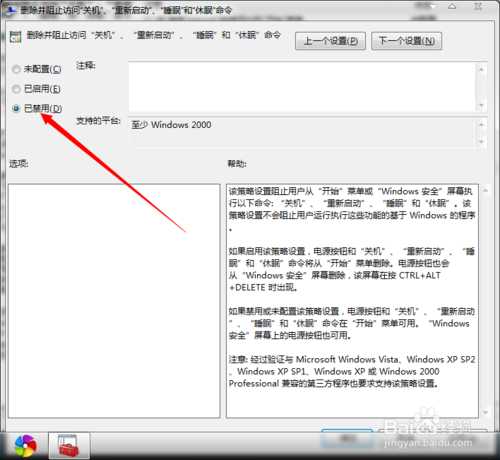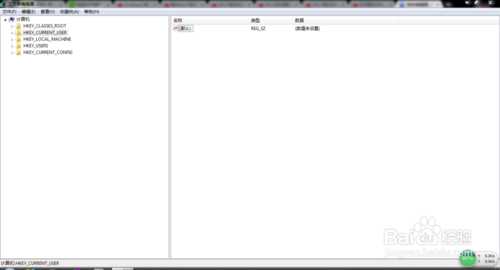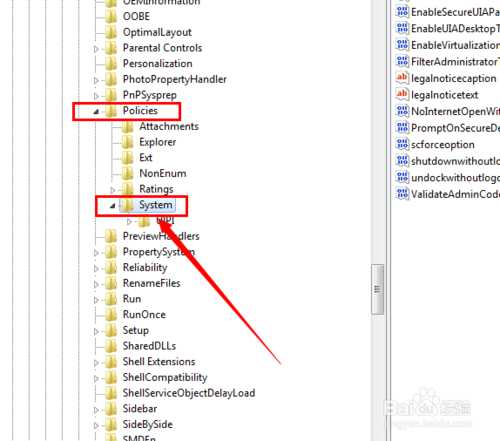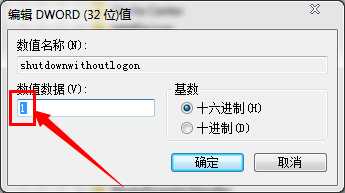电脑无法关机怎么办?电脑关机键不见了的两种解决方法
(编辑:jimmy 日期: 2025/12/30 浏览:3 次 )
有时候我们的系统会出现这样那样的小毛病,比如突然有一天你的电脑关机键不见了。那么电脑关机键不见了怎么办?下面小编就为大家介绍两种方法,一起来看看吧!
工具/原料
Win7
法1
1、按下WIN+R快捷键,在弹出的运行窗口中输入gpedit.msc打开组策略。
2、寻找到用户配置,双击管理模板,找到任务栏和「开始」菜单。
3、单击后发现右侧出现许多设置,寻找到删除和阻止访问‘关机’命令并双击。
4、在弹窗中选择“已禁用”,帅气回车。
END
法2
1、还是按下WIN+R快捷键,在弹出的运行窗口中输入regedit打开注册表编辑器。
2、接着依次展开子键HKEY-LOCAL-MACHINE/SOFTWARE/Microsoft/Windows/CurrentVersion/policies/system
3、然后在窗口右侧双击“shutdownwithoutlogon”项,将值改为1,确定即可。
END
以上就是电脑关机键不见了的两种解决方法介绍,希望对大家有所帮助!
下一篇:out of memory是什么意思?电脑出现out of memory修复方法